苹果锁屏密码修改 iPhone如何修改锁屏密码
更新时间:2023-10-23 09:40:40作者:jiang
苹果锁屏密码修改,在如今的手机普及时代,iPhone已成为人们生活中必不可少的工具之一,为了保护个人隐私和数据安全,设置锁屏密码成为了每个iPhone用户的必备步骤。随着时间的推移,你可能会觉得原先设置的锁屏密码不够安全或者需要更换密码。iPhone如何修改锁屏密码呢?接下来我们将为大家介绍一些简单易行的方法,帮助你轻松修改iPhone的锁屏密码。
方法如下:
1.home键会主屏幕,找到设置点击进入,如下图所示
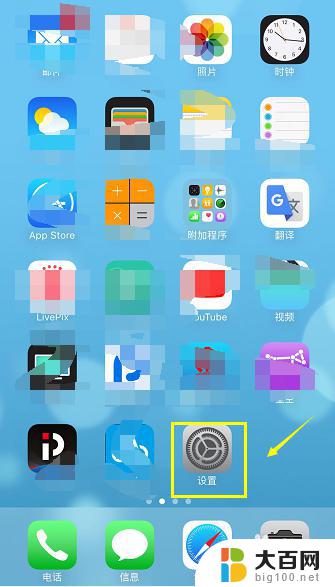
2.进入设置后,点击touch ID 与密码选项进入,如下图所示
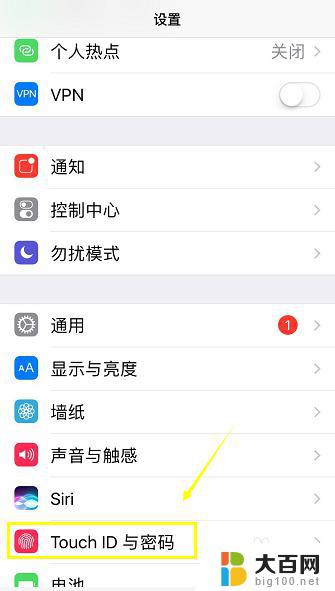
3.输入你目前的锁屏密码,如下图所示
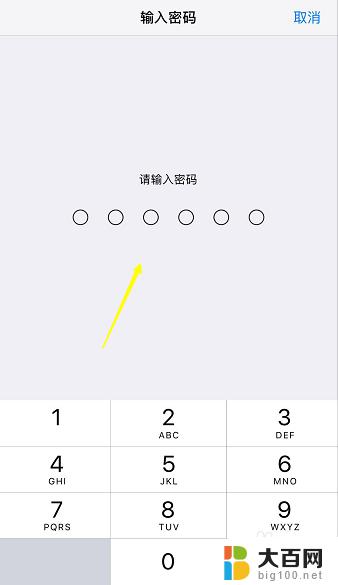
4.进入密码设置界面,点击下面的更改密码进入,如下图所示
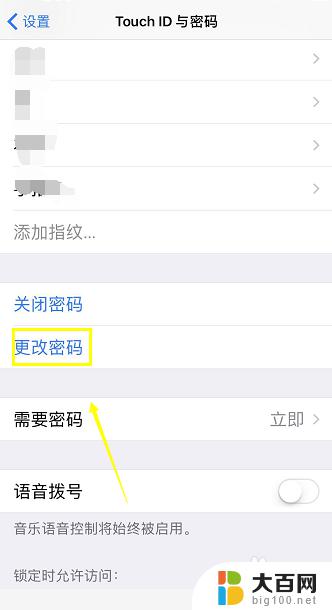
5.根据提示输入旧的密码,如下图所示
6.不建议设置过于简单的密码,否则会提示密码过于简单。如下图所示
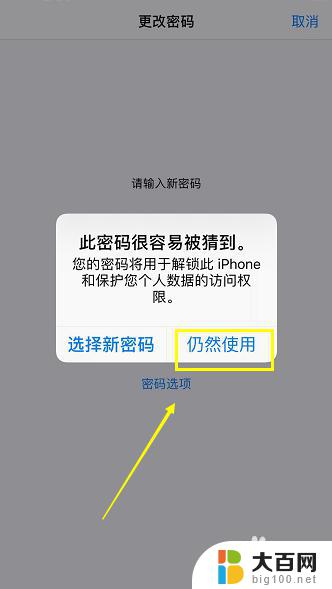
7.连续输入两次新密码就可以修改成功了,如下图所示
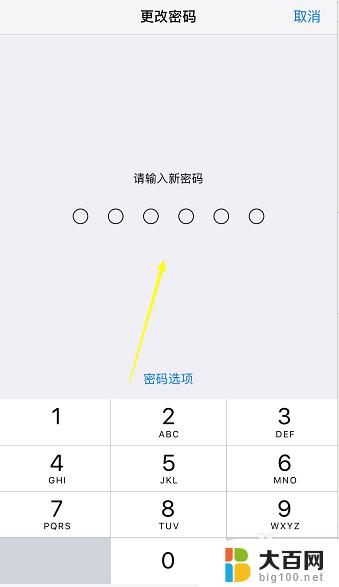
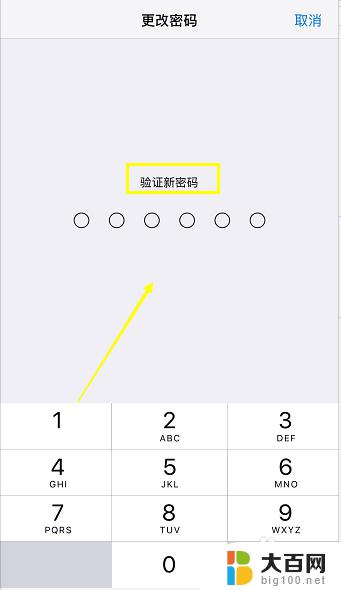
以上就是修改苹果锁屏密码的全部内容,如果您遇到相同的问题,可以参考本文中介绍的步骤来进行修复,希望这些信息对您有所帮助。
苹果锁屏密码修改 iPhone如何修改锁屏密码相关教程
- 如何改变锁屏密码 电脑登录密码和锁屏密码如何修改
- 电脑密码怎么修改锁屏密码 修改电脑锁屏密码步骤
- 锁屏密码修改在哪里 电脑锁屏密码怎么修改
- 电脑锁屏怎么改密码 如何在电脑上修改锁屏密码
- 笔记本怎么改密码锁屏密码 怎样修改电脑锁屏密码
- 改锁屏密码怎么改 电脑锁屏密码修改步骤
- 怎么更改电脑锁屏密码 电脑锁屏密码修改步骤
- 手机锁屏怎么修改密码 手机锁屏密码更改步骤
- 手机锁屏密码怎么修改 怎样调整电脑的锁屏密码
- 修改电脑锁屏密码快捷键 如何用快捷键快速锁屏电脑
- 苹果进windows系统 Mac 双系统如何使用 Option 键切换
- win开机不显示桌面 电脑开机后黑屏无法显示桌面解决方法
- windows nginx自动启动 Windows环境下Nginx开机自启动实现方法
- winds自动更新关闭 笔记本电脑关闭自动更新方法
- 怎样把windows更新关闭 笔记本电脑如何关闭自动更新
- windows怎么把软件删干净 如何在笔记本上彻底删除软件
电脑教程推荐